Letterbox und Herald – 2 sinnvolle und kostenlose Apple Mail Plugins
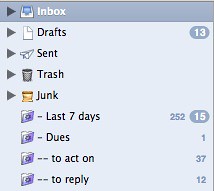 Seit Mac OSX 10.4 ist Apple Mail ein gut durchdachter und einfach zu bedienender E-Mailclient aus dem Hause Apple. Wie bei vielen anderen Programmen, kann man mit Hilfe von Erweiterungen, auch Plugins genannt, die Funktionalität sinnvoll erweitern.
Seit Mac OSX 10.4 ist Apple Mail ein gut durchdachter und einfach zu bedienender E-Mailclient aus dem Hause Apple. Wie bei vielen anderen Programmen, kann man mit Hilfe von Erweiterungen, auch Plugins genannt, die Funktionalität sinnvoll erweitern.
Hier wollen wir Euch 2 kostenlose Apple Mail Plugins vorstellen, die für die täglich Arbeit mit Apple Mail sehr interessant sind.
Letterbox
Letterbox ist ein Plugin, das Apple Mail in 3 vertikale Bereiche aufteilt, ähnlich wie Microsofts Outlook. So habt Ihr, speziell wenn Ihr einen Widescreen Monitor benutzt, alles auf einen Blick. Letterbox ist verfügbar für Tiger, Leopard und Snowleopard.
Herald
Herald ist eine Apple Mail Erweiterung, welche Euch ermöglicht, eingehende E-Mails in einem kleinen, transparentem Vorschaufenster anzeigen zu lassen, wenn Apple Mail im Hintergrund geöffnet ist. Man kann in diesem Vorschaufenster, welches in der Standardeinstellung 5 Sekunden angezeigt wird, schon lesen, ohne zu Apple Mail zu wechseln. Man sieht dann schon ob die Mail wichtig ist oder es sich nicht lohnt zu Apple Mail zu wechseln. Herald bietet eine große Anzahl von Einstellungsmöglichkeiten und Anpassungen. Herald setzt allerdings OSX 10.6 Snow Leopard voraus.
Diese 2 kostenlose Apple Mail Plugins können wir Euch nur wärmstens empfehlen.
Letterbox und Herald – 2 sinnvolle und kostenlose Apple Mail Plugins Read More »



 Wahrscheinlich kennt Ihr das, wenn Ihr Daten von einem Apple Rechner via USB Speicherstick oder Speicherkarte, auf einen Computer mit Microsofts Windows transportieren wollt. Sobald der USB Stick mal an einem Mac steckte und Daten bekommen hat, werden unsichtbare temporäre Dateien mitkopiert, die man aber auf dem Windows PC sehen kann. Diese Dateien sind für das Kopieren der Daten auf den Windows Computer nicht erforderlich und man kann sie manuell von den
Wahrscheinlich kennt Ihr das, wenn Ihr Daten von einem Apple Rechner via USB Speicherstick oder Speicherkarte, auf einen Computer mit Microsofts Windows transportieren wollt. Sobald der USB Stick mal an einem Mac steckte und Daten bekommen hat, werden unsichtbare temporäre Dateien mitkopiert, die man aber auf dem Windows PC sehen kann. Diese Dateien sind für das Kopieren der Daten auf den Windows Computer nicht erforderlich und man kann sie manuell von den 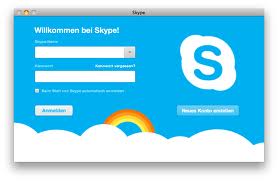
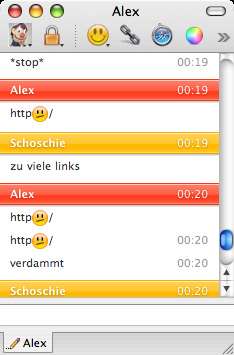
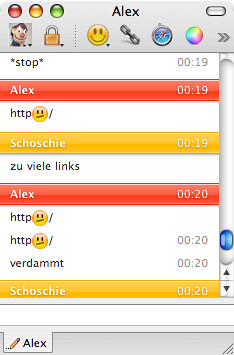


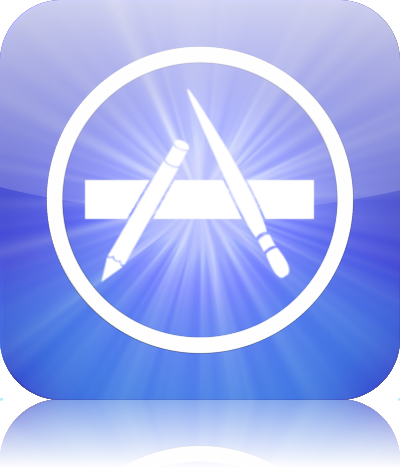
 Apple startete gestern Nachmittag seinen schon vor Weihnachten angekündigten
Apple startete gestern Nachmittag seinen schon vor Weihnachten angekündigten 



